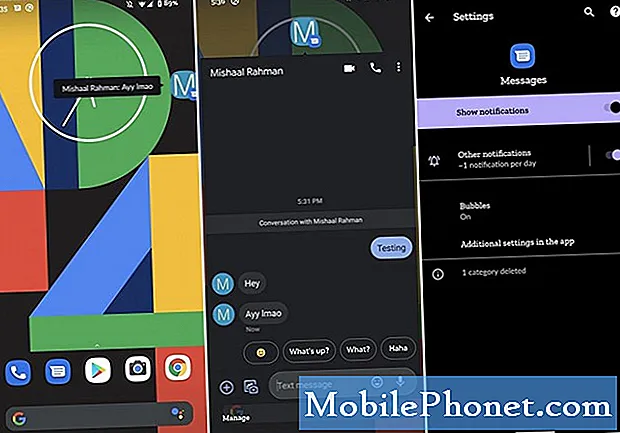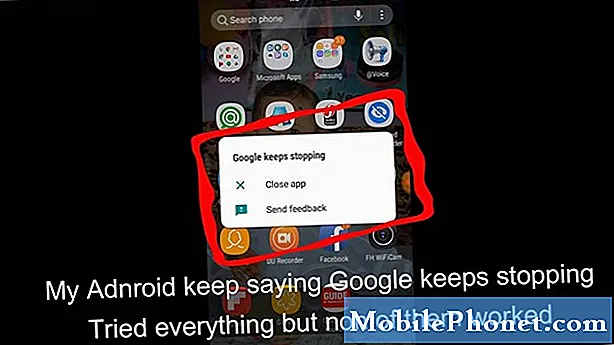Tartalom
- Javítsa ki a „Sajnos az S Note leállt” hibát a Marshmallow frissítés után
- Javítás S Vegye figyelembe, hogy az erő a firmware frissítése után az indításkor bezárul
- Javítsa ki a Galaxy Note 5-öt, amely lefagy és / vagy késik az S Note megnyitásakor
- Tudja meg, hogyan lehet elhárítani a „Sajnos az S Note leállt” hibaüzenetet a Samsung Galaxy Note 5-tel, amely nem sokkal a Marshmallow frissítés után következik be.
- Mi a teendő, ha az S Note alkalmazás összeomlik és az erő azonnal bezárul, miután a felhasználó elindította ..
- Végül megtudhatja, hogyan lehet elhárítani a Galaxy Note 5 készüléket, amely lefagy és késik az S Note megnyitásakor vagy használatakor.
Javítsa ki a „Sajnos az S Note leállt” hibát a Marshmallow frissítés után
Néhányan arról számoltak be, hogy ez a hibaüzenet csak az alkalmazás megnyitásakor jelenik meg, míg mások szerint figyelmeztetés nélkül, a többi hiba mellett. Ha az előbbit tapasztalja, akkor valószínűleg csak magával az alkalmazással van probléma, és hogy pontosabban mondjam, azt gondolom, hogy a gyorsítótárai sérültek meg, és amikor az indítás során a rendszer felhívja és használja a gyorsítótárát, az alkalmazás összeomlik és megmutatja a hibaüzenetet.
Általában a gyorsítótár és az adatok törlése kijavíthatja a kékből indult alkalmazás összeomlásait, de mivel már sok jegyzete van, és még nem készített biztonsági másolatot, azt javaslom, hogy először próbálja meg törölni a gyorsítótár-partíciót az eszköz indításával helyreállítási mód:
- Kapcsolja ki a Galaxy Note 5-et.
- Nyomja meg és tartsa lenyomva a következő három gombot egyszerre: Hangerő növelése, Kezdőlap és Bekapcsológomb.
- Amikor a telefon rezeg, engedje fel a Bekapcsológombot, de továbbra is nyomja meg és tartsa lenyomva a Hangerő növelése és a Kezdőlap gombot.
- Amikor megjelenik az Android rendszer-helyreállítási képernyő, engedje fel a Hangerő növelése és a Kezdőlap gombokat.
- A hangerő csökkentése gomb megnyomásával jelölje ki a „wipe cache partition” elemet.
- A kiválasztáshoz nyomja meg a Bekapcsológombot.
- Amikor a törlés gyorsítótár partíciója elkészült, a „Rendszer újraindítása most” kiemelésre kerül.
- A készülék újraindításához nyomja meg a Bekapcsológombot.
Javítás S Vegye figyelembe, hogy az erő a firmware frissítése után az indításkor bezárul
Ez alapvetően ugyanaz, mint az első kérdés, hogy nincs hibaüzenet. Ha azonban egy alkalmazás összeomlik és az erő azonnal bezárul az indítás után, akkor ez gyakran csak egy alkalmazás problémája. Tehát, ha ilyen jellegű problémája van az 5. megjegyzésével, akkor a gyorsítótár és az S Note alkalmazás adatainak törlése kell az első dolog, amit meg kell tennie. Azonban minden jegyzetét és adatait elveszítheti, ha nem készített biztonsági másolatot vagy szinkronizálta az alkalmazást a felhőbe.
- A kezdőképernyőn koppintson az Alkalmazások ikonra.
- Keresse meg és koppintson a Beállítások elemre.
- Az „ALKALMAZÁSOK” részben keresse meg és érintse meg az Alkalmazáskezelő lehetőséget.
- Húzza ujját balra vagy jobbra a megfelelő képernyő megjelenítéséhez, de az összes alkalmazás megjelenítéséhez válassza az „ALL” képernyőt.
- Keresse meg és koppintson az S Note elemre.
- Koppintson a Gyorsítótár törlése elemre.
- Koppintson az Adatok törlése, majd az OK gombra.
Ha ez az eljárás nem oldotta meg a problémát, akkor próbálja meg törölni a gyorsítótár-partíciót az első kérdésben leírtak szerint.
Javítsa ki a Galaxy Note 5-öt, amely lefagy és / vagy késik az S Note megnyitásakor
Ez a kérdés egy kicsit bonyolultabb, mivel nem csak az alkalmazás működik, hanem a firmware is. Nehéz meghatározni, hogy mi a tettes, azonban mindig biztonságos azt feltételezni, hogy először alkalmazás-probléma, majd megpróbálja kizárni más lehetőségeket, ha a probléma továbbra is fennáll. Ez azt jelenti, hogy az első dolog az, hogy törölje az S Note alkalmazás gyorsítótárát és adatait, mivel a telefon lefagy vagy késik az alkalmazás használatakor, majd próbálja meg törölni a gyorsítótár partícióját. Ha minden más nem sikerül, hajtsa végre a törlést, de először készítsen biztonsági másolatot az összes adatairól, mivel mindet törli:
- Kapcsolja ki a Samsung Galaxy Note 5 készüléket.
- Nyomja meg és tartsa lenyomva a Hangerő növelése, a Home és a Power gombot.
- Amikor a készülék bekapcsol és megjeleníti a „Power on logo” feliratot, engedje fel az összes billentyűt, és az Android ikon megjelenik a képernyőn.
- Várjon, amíg körülbelül 30 másodperc múlva megjelenik az Android helyreállítási képernyő.
- A Hangerő csökkentése gombbal jelölje ki az opciót, törölje az adatokat / gyári visszaállításokat, majd nyomja meg a Bekapcsológombot a kiválasztásához.
- Nyomja meg ismét a Vol Down gombot, amíg az „Igen - törölje az összes felhasználói adatot” opció ki van jelölve, majd nyomja meg a Bekapcsológombot annak kiválasztásához.
- A visszaállítás befejezése után jelölje ki a „Rendszer újraindítása most” elemet, és nyomja meg a Bekapcsológombot a telefon újraindításához.
Kapcsolatba lépni velünk
Mindig nyitottak vagyunk problémáira, kérdéseire és javaslataira, ezért bátran forduljon hozzánk ezen űrlap kitöltésével. Ez egy ingyenes szolgáltatás, amelyet kínálunk, és egy fillért sem számítunk fel érte. De ne feledje, hogy naponta több száz e-mailt kapunk, és lehetetlen, hogy mindegyikre válaszoljunk. De biztos lehet benne, hogy minden kapott üzenetet elolvastunk. Azok számára, akiknek segítettünk, kérjük, terjessze a hírt megosztva a bejegyzéseinket ismerőseivel, vagy egyszerűen lájkolva a Facebook és a Google+ oldalunkat, vagy kövessen minket a Twitteren